Bitlocker, yetkisiz bir kişinin bilgisayar sisteminize veya önemli dosyalarınıza erişememesini sağlayan dahili bir sürücü şifreleme aracıdır. Ancak, unutmanız durumunda Bitlocker, sürücünüze erişmek için bir kurtarma anahtarı oluşturmanıza da olanak tanır. Bilgisayarınız ayrıca, şüpheli bir etkinlik veya sürücünüze yetkisiz erişim tespit ederse, Bitlocker kurtarma anahtarını girmenizi isteyebilir. ne yapmalısın Bitlocker kurtarma anahtarı kayboldu ? Bu makalede, Bitlocker kurtarma anahtarınızı kaybetmeniz durumunda sürücünüze nasıl erişebileceğinizi tartışacağız. Öyleyse başlayalım!
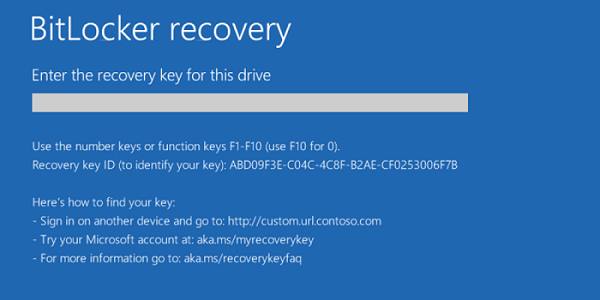
- Bölüm 1: Bitlocker Kurtarma Anahtarı Kimliği Nedir?
- Bölüm 2: Bitlocker Kurtarma Anahtarımı Nasıl Kurtarırım?
Bölüm 1: Bitlocker Kurtarma Anahtarı Kimliği Nedir?
Size hızlı bir yanıt vermek için Bitlocker Recovery anahtarı, bilgisayar sisteminizin kilidini açan 48 basamaklı benzersiz bir sayısal paroladır. Temel olarak, Microsoft hesabınızda depolanan ve şifrelenmiş sürücünüze erişime izin veren Bitlocker kurtarma tanımlayıcı anahtarıdır. Bazı kullanıcılar buna Windows kurtarma anahtarı veya Microsoft kurtarma anahtarı da der. Bir sürücüyü Bitlocker ile şifrelediğinizde, otomatik olarak bir Kurtarma anahtarı oluşturur ve bilgisayarınızda (.bke) dosyası biçiminde depolanır. Şimdi BitLocker Recovery anahtarını nasıl kurtaracağımızı ve sürücümüze nasıl erişeceğimizi öğrenelim!
Bölüm 2: Bitlocker Kurtarma Anahtarımı Nasıl Kurtarırım?
Bir senaryo hayal edelim. Sisteminizde oturum açmaya çalışıyorsunuz ve sizden bir kurtarma anahtarı kimliği istiyor. Eminim şaşıracaksınız ve ne yapacağınızı bilemeyeceksiniz. Bil bakalım ne oldu? Bitlocker kurtarma anahtarınızı geri alabileceğiniz tüm yolları ele aldık! Öyleyse, öğrenmek için okumaya devam edin!
- 1. Yol: BitLocker Kurtarma Anahtarı Nerede Bulunur?
- 2. Yol: Bitlocker Kurtarma Anahtarını CMD ile Kurtarın
- 3. Yol: Dosya Gezgini'nde Bitlocker Kurtarma Anahtarını Alın
- 4. Yol: PowerShell'de Bitlocker Kurtarma Anahtarını Bulun
1. Yol: BitLocker Kurtarma Anahtarı Nerede Bulunur?
Bitlocker kurtarma anahtarınızı doğru şekilde nasıl bulacağınıza dair bir yöntem var mı? Şimdi, bu zor bir soru. BitLocker Kurtarma Anahtarınızı bulmaya gelince, bu biraz samanlıkta iğneyi bulmaya benziyor. Temel olarak, anahtarın konumu, BitLocker'ı etkinleştirdiğinizde seçtiğiniz seçeneğe bağlı olacaktır. Ancak, teknolojide hiçbir şey gerçekten kaybolmaz.
Bu nedenle, işleri kolaylaştırmak için BitLocker Kurtarma Anahtarınızı bulabileceğiniz ortak konumların bir listesini yaptık.
- Bilgisayar sisteminiz bir etki alanına bağlıysa (örneğin iş yeri veya okul), sistem yöneticisinden kurtarma anahtarını isteyebilirsiniz. Bir sistem yöneticisi, cihazınızın bağlı olduğu etki alanını çalıştırır.
- Microsoft Hesabınızda mevcut olabilir. Basitçe, Microsoft hesabınızda oturum açın ve “bitlocker”ı arayın. Bitlocker kurtarma anahtarınızı arama sonuçlarında kolayca bulabilirsiniz.
- BitLocker Kurtarma Anahtarınızı bulmaya çalışırken bir USB de sığınağınıza gelebilir. Anahtarınızı flash sürücüye bir dosya olarak kaydettiyseniz, onu bir USB aracılığıyla bulabilirsiniz.
- Bu anahtar, kaydedilmiş çıktılarınızda da bulunabilir. Tüm önemli klasörlerinizi ve Belgelerinizi kontrol edin ve gözden geçirin. BitLocker'ı etkinleştirme sırasında anahtarın basılı bir kopyasını yazdırmış olmanız gerekir. Cevabınız evet ise, odanızdaki kağıt destesinde çıktı anahtarını arayın. Bunu yaptıktan sonra, sürücünüze kolayca erişebilirsiniz.
Bazı durumlarda, Bitlocker kurtarma anahtarını bulmak oldukça imkansız bir engel gibi görünebilir. Bu durumda, bu anahtara erişmenin başka birçok yolu vardır. O kadar basit ki, sizin için uygun olanı bulana kadar aşağıda listelenen tüm yöntemleri deneyin.
2. Yol: Bitlocker Kurtarma Anahtarını CMD ile Kurtarın
BitLocker anahtarını kurtarmanın başka bir yolu da Komut İstemi! Şimdi, BitLocker kurtarma anahtarı CMD'den nasıl alınır? Bunu mümkün kılmak için adımları izleyin.
1 . CMD'yi yönetici olarak açın.
2 . 'manage-bde -protectors C: -get' komutunu yazın ve Enter'a basın.
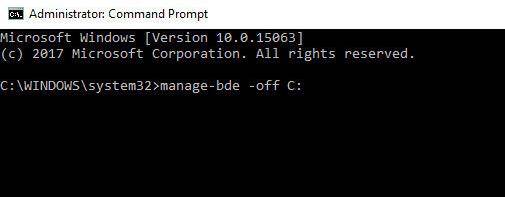
3. Komut istemi, hemen 48 dijital Bitlocker kurtarma anahtarını görüntüler. Buradan, bir kağıda yazabilir ve ileride kullanmak üzere saklayabilirsiniz.
3. Yol: Dosya Gezgini'nde Bitlocker Kurtarma Anahtarını Alın
Bitlocker'da bir sürücüyü şifrelediğinizde, acil durumlarda bir kurtarma anahtarı oluşturmanızı ister. USB flash sürücü oluşturmak, yedekleme kurtarma anahtarı oluşturma seçeneklerinden biridir. Kurtarma anahtarınızı bir USB flash sürücüde oluşturduysanız, anahtarı bu sürücü aracılığıyla kolayca alabilirsiniz. Bunu yapmak için şunları yapmalısınız:
1 . USB sürücünüzü bilgisayar sisteminize takın.
2 . 'Dosya Gezgini'ni açın ve 'USB sürücüsü'nü seçin.
3 . 'BitLocker Kurtarma Anahtarı' adlı bir dosya bulacaksınız. Açın ve kurtarma anahtarınıza erişeceksiniz.
4. Yol: PowerShell'de Bitlocker Kurtarma Anahtarını Bulun
Yukarıdaki iki yöntem işinize yaramadıysa, PowerShell ile Bitlocker kurtarma anahtarınızı bulmayı deneyebilirsiniz. Bunu yapmak için şunları yapmalısınız:
1 . 'Başlat'a tıklayın ve PowerShell'i arayın.
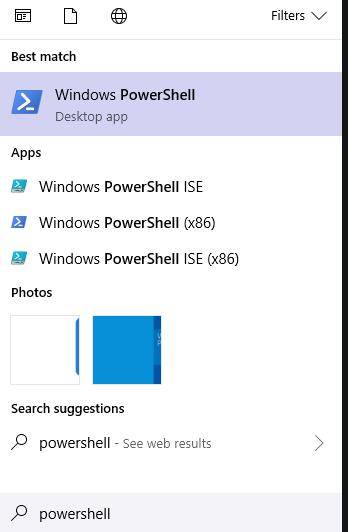
2 . Powershell'e sağ tıklayın ve ardından Yönetici olarak çalıştır'ı seçin.
3 . Aşağıdaki 'Set-ExecutionPolicy -ExecutionPolicy RemoteSigned' komutunu yazın ve ardından Enter'a basın.
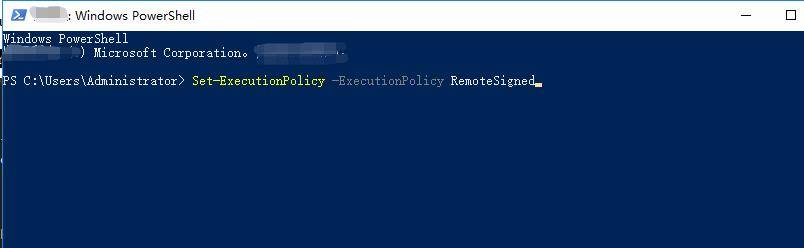
4 . Bundan sonra, bu komutu 'mkdir c:\temp' yazın ve devam etmek için Enter'a tıklayın.
5 . Ekli bir dosya göreceksiniz, bunu C:\Temp konumuna kaydedin.
6 . Powershell CMD'ye gidin ve aşağıdaki C:\Temp komutunu yazın ve enter tuşuna basın. , PowerShell'in komut istemine '.\Get-BitlockerRecovery.ps1' yazın.
7 . Artık 48 haneli anahtarınız tam karşınızda olacak.
Özet
Umarım makalenin sonuna ulaştıysanız BitLocker Kurtarma Anahtarınızı almayı başardınız! Kurtarma anahtarına erişemeyeceğiniz bir konumda takılırsanız, kesinlikle ne yapacağınızı biliyorsunuzdur. Bu makalede açıklanan tüm yolları gözden geçirin ve aradığınızı bulacağınızdan oldukça eminim. Ayrıca bazı durumlarda bilgisayar sisteminiz sizden Windows parolanızı girmenizi ister. unutursanız kullanabilirsiniz PassFab 4WinKey Herhangi bir zorlanma veya güçlük çekmeden şifrenize tekrar erişmek için! İyi şanslar dilerim!